Интернет – неотъемлемая часть нашей повседневной жизни, и порой возникают ситуации, когда нужно поделиться доступом к сети с другими устройствами. Одним из простых способов сделать это является настройка раздачи интернета через ноутбук.
Для этого вам понадобится немного времени и следовать несложным инструкциям. В этой статье мы подробно рассмотрим процесс настройки раздачи интернета через ноутбук, чтобы вы могли легко подключить к нему другие устройства и наслаждаться доступом в интернет.
Мы расскажем о том, как это сделать на Windows и macOS, какие настройки нужно изменить, и как проверить правильность подключения. Следуя этой инструкции, вы сможете создать собственную точку доступа Wi-Fi с вашего ноутбука и подключить к ней другие устройства, чтобы оставаться онлайн в любом месте и в любое время.
Подробная настройка раздачи интернета через ноутбук
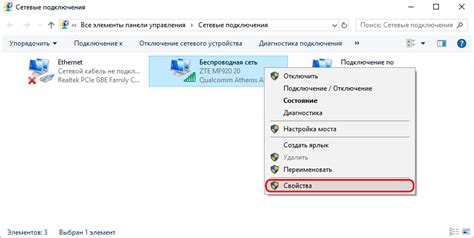
Для настройки раздачи интернета через ноутбук следуйте данным шагам:
- Подключите ноутбук к интернету через Wi-Fi или кабель.
- Откройте "Параметры" (Settings) на вашем ноутбуке.
- Выберите "Сеть и интернет" (Network & Internet).
- Перейдите в раздел "Мобильная горячая точка" (Mobile Hotspot).
- Включите функцию "Мобильная горячая точка" (Turn on Mobile Hotspot).
- Настройте имя сети (SSID) и пароль для подключения к горячей точке.
- Сохраните изменения и подключите другое устройство к этой горячей точке с помощью введенного пароля.
Теперь у вас настроена раздача интернета через ваш ноутбук. Наслаждайтесь интернетом на своем устройстве!
Подготовка к настройке интернет-раздачи на ноутбуке

Шаг 2: Убедитесь, что на ноутбуке установлены все необходимые драйвера для работы сетевого адаптера, который будет использоваться для создания точки доступа.
Шаг 3: Проверьте настройки безопасности на ноутбуке - убедитесь, что необходимые протоколы и антивирусные программы настроены правильно.
Шаг 4: Если требуется, создайте новую сеть Wi-Fi на ноутбуке для использования в качестве точки доступа и установите удобное для вас имя и пароль сети.
Шаг 5: Проверьте настройки общего доступа к интернету на ноутбуке и убедитесь, что выделенный ресурс доступен для раздачи через созданную сеть Wi-Fi.
Вопрос-ответ

Как настроить раздачу интернета через ноутбук?
Для настройки раздачи интернета через ноутбук, сначала подключите ноутбук к интернету с помощью провода или Wi-Fi. Затем зайдите в "Параметры" на ноутбуке, выберите "Сеть и Интернет", затем "Мобильная горячая точка". Там вам нужно будет включить "Мобильную горячую точку" и выбрать тип подключения (USB, Wi-Fi, Bluetooth). Вы сможете настроить имя сети, пароль и другие параметры. Не забудьте сохранить настройки и включить мобильную горячую точку.
Что делать, если не работает раздача интернета через ноутбук?
Если раздача интернета через ноутбук не работает, вам следует проверить настройки мобильной горячей точки на ноутбуке. Убедитесь, что мобильная горячая точка включена, правильно настроена и подключена к интернету. Также убедитесь, что устройство, к которому вы пытаетесь подключиться, поддерживает подключение к мобильной горячей точке. Если проблема сохраняется, попробуйте перезагрузить ноутбук и устройство, к которому вы хотите подключиться.
Могу ли я использовать ноутбук как точку доступа для других устройств через раздачу интернета?
Да, вы можете использовать ноутбук как точку доступа для других устройств через раздачу интернета. Для этого вам нужно настроить мобильную горячую точку на ноутбуке и подключить к ней другие устройства через Wi-Fi. Таким образом, вы сможете обеспечить доступ к интернету другим устройствам, используя ноутбук в качестве точки доступа.
Какие преимущества есть у раздачи интернета через ноутбук?
Раздача интернета через ноутбук имеет ряд преимуществ. Во-первых, это удобно, если у вас нет доступа к Wi-Fi или мобильным данным на других устройствах. Во-вторых, это позволяет экономить на дополнительных точках доступа или маршрутизаторах. Также это удобно в поездках, когда нужно быстро подключить несколько устройств к интернету. Но не забывайте, что раздача интернета через ноутбук может потреблять дополнительный заряд батареи и использовать трафик вашего мобильного оператора.



